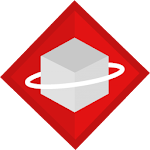ဤလမ်းညွှန်သည်သင်၏ဖိုင်များကိုဝေးလံခေါင်ဖျားစွာဝင်ရောက်ခွင့်အတွက်သင်၏ရေနွေးငွေ့ကုန်းပတ်ပေါ်တွင် SSH ကိုမည်သို့ဖွင့်ရမည်ကိုရှင်းပြသည်။ Steam Desck ၏ desktop mode သည်ဂိမ်းကစားခြင်းထက်ပိုမိုခွင့်ပြုသည်။ SSH သည်လုံခြုံသောအဝေးမှဝင်ရောက်ခွင့်ကိုပေးသည်။
ရေနွေးငွေ့ကုန်းပတ်ပေါ်တွင် SSH ကိုဖွင့်ခြင်း
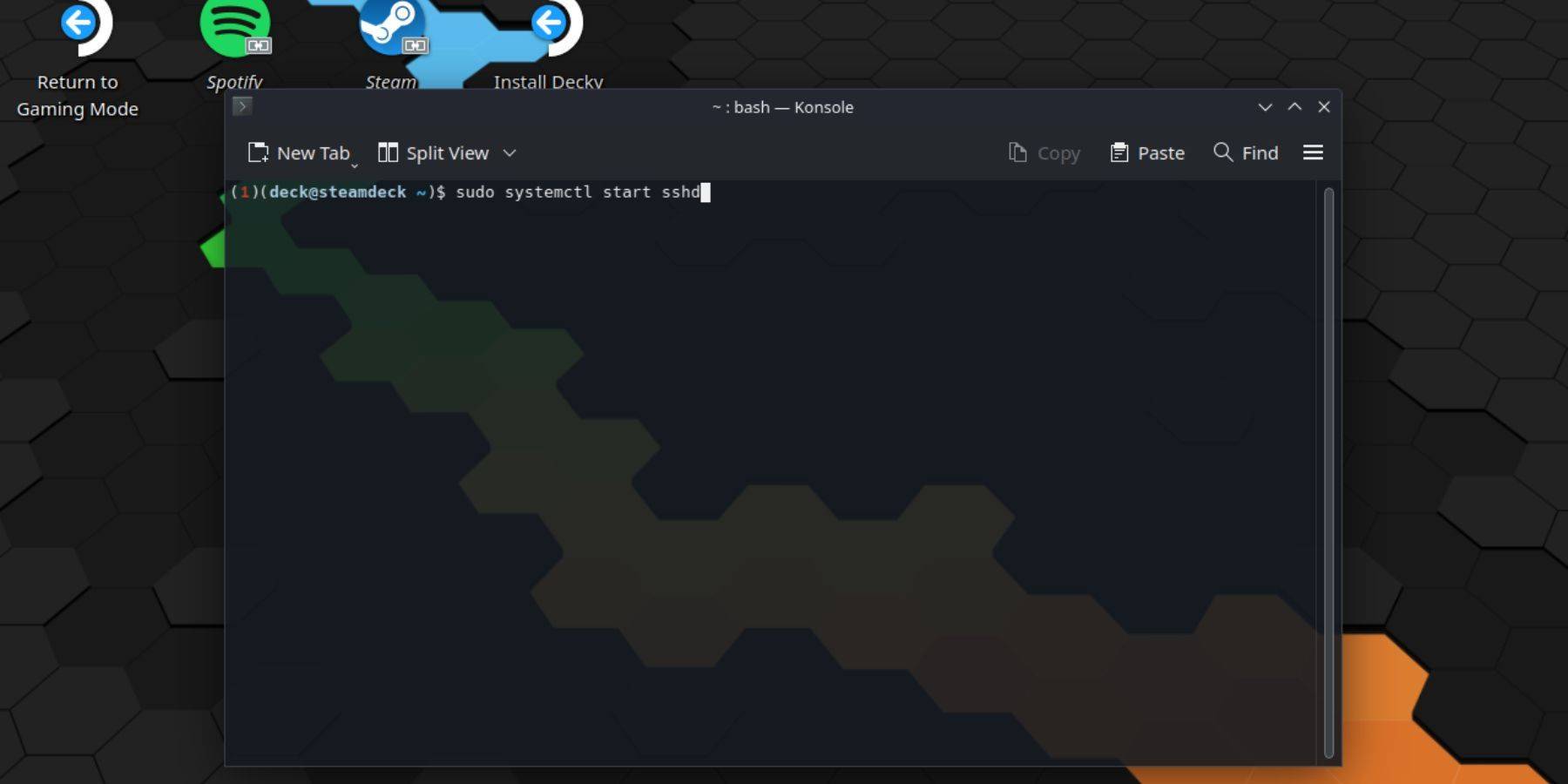 % ဤအဆင့်များကိုလိုက်နာသည်။
% ဤအဆင့်များကိုလိုက်နာသည်။
1 ။ သင်၏ရေနွေးငွေ့ကုန်းပတ်ပေါ်တွင်ပါဝါ။
2 ။ Steam Menu ကိုသုံးပါ (များသောအားဖြင့်ခလုတ်တစ်ခု) ။
3 ။ Settings> System> System> System Settings> Enable Developer Mode သို့သွားပါ။
4 ။ Steam Menu သို့ပြန်သွားပါ။
5 ။ Power> Desktop Mode သို့ switch လုပ်ပါ။
6 ။ (Start Menu မှ) ကိုဖွင့်ပါ။
7 ။ စကားဝှက်တစ်ခုသတ်မှတ်ထားပါ။
8 ။ အသုံးပြု. SSH ကို Enable: sudo systemctl sshd ကိုစတင်ပါ။
9 ။ Reboot ပြီးနောက် SSH ကိုစတင်ရန် - sudo systemctl sshd enable လုပ်ပါ။
10 ။ သင်၏ရေနွေးငွေ့ကုန်းပတ်ကိုတတိယပါတီ SSH client ကို အသုံးပြု. သင်၏ရေနွေးငွေ့ကုန်းပတ်ကိုအဝေးမှကြည့်ရှုနိုင်သည်။
သတိပြုရန် - OS အဂတိလိုက်စားမှုကိုကာကွယ်ရန် system files များကိုပြုပြင်ခြင်းသို့မဟုတ်ဖျက်ခြင်းကိုရှောင်ပါ။
SSH ကိုရေနွေးငွေ့ကုန်းပတ်ပေါ်တွင်ပိတ်ခြင်း
SSH ကို disable လုပ်ရန်
1 ။ Start menu မှ Konsole ကိုဖွင့်ပါ။
2 ။ SSHD ကိုအသုံးပြုပါ SSHD ကိုသုံးပါ။ SSH ကိုချက်ချင်းရပ်တန့်ရန် sao systemctl stop sshd ကိုသုံးပါ။
SSH မှတစ်ဆင့်ရေနွေးငွေ့ကုန်းပတ်နှင့်ချိတ်ဆက်ခြင်း
 SSH ကိုဖွင့်ပြီးနောက် Tarpinator ကဲ့သို့သောတတိယပါတီလျှောက်လွှာကိုသုံးပါ (သင်၏ Steam ကုန်းပတ်နှင့်သင်၏ PC နှစ်ခုလုံးတွင်တပ်ဆင်ရန်လိုအပ်သည်) ။ လွယ်ကူသောဖိုင်လွှဲပြောင်းမှုအတွက်ပစ္စည်းနှစ်ခုလုံးတွင်အမှတ်အသားပြုပါ။
SSH ကိုဖွင့်ပြီးနောက် Tarpinator ကဲ့သို့သောတတိယပါတီလျှောက်လွှာကိုသုံးပါ (သင်၏ Steam ကုန်းပတ်နှင့်သင်၏ PC နှစ်ခုလုံးတွင်တပ်ဆင်ရန်လိုအပ်သည်) ။ လွယ်ကူသောဖိုင်လွှဲပြောင်းမှုအတွက်ပစ္စည်းနှစ်ခုလုံးတွင်အမှတ်အသားပြုပါ။
တနည်းအားဖြင့်သင်သည် Linux PC ကိုအသုံးပြုနေပါကသင်၏ဖိုင်မန်နေဂျာကိုသုံးနိုင်သည်။ sftp://deck @ @ Steamdeck @ @ @ Steamdeck`s ကို address bar ထဲထည့်ပြီးသင်အစောပိုင်းကသတ်မှတ်ထားတဲ့စကားဝှက်ကိုပေးပါ။